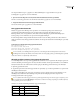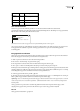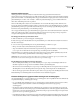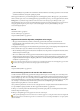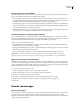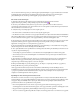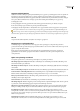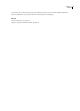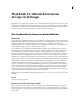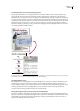Operation Manual
INDESIGN CS3
Handboek
568
De voorvertoning in- of uitschakelen
Er kunnen problemen ontstaan als u van de ene voorvertoningsmodus naar een andere overschakelt, maar die problemen
kunnen ook uit zichzelf worden opgelost. Denk hierbij aan het volgende:
• Plaatsaanduidingen vervangen de voorvertoningsinhoud als de optie Voorvertoning record niet is geselecteerd. Als u
zowel een afbeelding als het kader van deze afbeelding of een hele reeks tekst verwijdert en de optie Voorvertoning record
uitschakelt, worden de plaatsaanduidingen niet weergegeven, omdat deze ook zijn verwijderd.
• De wijzigingen worden pas doorgevoerd in het dialoogvenster Opties voor plaatsing van inhoud als u op OK klikt. Als
de optie Voorvertoning record is geselecteerd, weerspiegelen de gegevens de bijgewerkte plaatsingsinstellingen pas als u
deze optie hebt uitgeschakeld en opnieuw hebt geselecteerd.
• Wanneer u het document probeert op te slaan in de modus Voorvertoning, ontvangt u een waarschuwing waarin u wordt
gevraagd de modus Voorvertoning uit te schakelen voordat u uw document opslaat.
Plaatsaanduidingen voor gegevensvelden bewerken
Als u een tekstgegevensveld toevoegt aan een document, wordt de plaatsaanduidingstekst voor het veld ingevoerd met
behulp van de opmaakkenmerken (zoals lettertype en formaat) die gelden bij de invoegpositie. U kunt de kenmerken van
de plaatsaanduidingstekst dan bewerken en zo de vormgeving van de feitelijke gegevens bepalen.
❖ Ga op een van de volgende manieren te werk:
• Om de kenmerken van een plaatsaanduiding te wijzigen, selecteert u de tekst van de plaatsaanduiding en wijzigt u de
opmaakkenmerken net zoals u andere tekst zou wijzigen.
• Om een plaatsaanduiding te wijzigen, selecteert u de plaatsaanduiding of de feitelijke gegevens en selecteert u een andere
veldnaam in het deelvenster Gegevenssamenvoeging.
• Om een plaatsaanduiding te verwijderen, selecteert u de plaatsaanduiding en drukt u op Backspace of Delete.
Opmerking: In de weergave Artikeleditor worden plaatsaanduidingen voor tekst op dezelfde manier weergegeven als
hyperlinks. Sommige opties in het deelvenster Gegevenssamenvoeging zijn niet beschikbaar in de weergave Artikeleditor.
Opties voor plaatsing van inhoud instellen
Gebruik het dialoogvenster Opties voor plaatsing van inhoud om de standaardinstellingen op te geven voor het huidige
document of voor alle toekomstige projecten voor het samenvoegen van gegevens. U kunt opgeven hoe de afbeelding wordt
geplaatst, of afbeeldingen worden gekoppeld of ingesloten en of witregels voor lege velden worden verwijderd. Bovendien
kunt u het maximum aantal records voor elk samengevoegd document opgeven.
1 Ga op een van de volgende manieren te werk:
• Om alleen het huidige document aan te passen, opent u het doeldocument.
• Om alle documenten aan te passen die u nog gaat maken, sluit u alle documenten.
2 Kies Venster > Automatisering > Gegevenssamenvoeging.
3 Kies Opties voor plaatsing van inhoud in het menu van het deelvenster Gegevenssamenvoeging.
4 Wijzig de opties voor plaatsing van inhoud. (Zie “Opties voor plaatsing van inhoud” op pagina 570.)
5 Klik op OK.
Records samenvoegen
Records samenvoegen
Na het opmaken van het doeldocument en het invoegen van velden uit het gegevensbronbestand kunt u de gegevens uit de
gegevensbron samenvoegen met het doeldocument. Tijdens het samenvoegen wordt in InDesign op basis van het
doeldocument een nieuw document gemaakt en worden de velden in het doeldocument vervangen door de bijbehorende
gegevens uit het gegevensbronbestand.